网友光年提问:iphone怎么开wi-fi热点
有的用户还不会在Iphone手机中开wifi热点,下文给大家分享了在Iphone手机中开wifi热点的图文教程,希望对你们有所帮助哦。
Iphone手机怎么开wifi热点?
1、找到手机“设置”,进入如图所示界面。
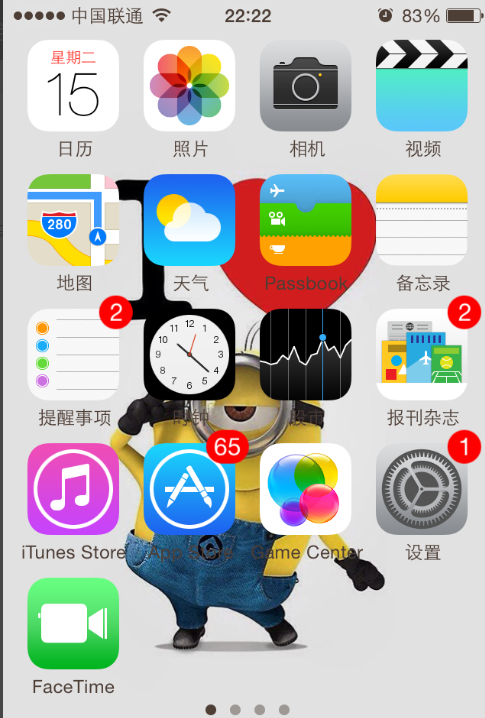
2、点击“蜂窝移动网络”,先打开自己的数据流量,才能给好友开WIFI。

3、接着我们点击“个人热点”,这样就可以开启WIFI热点了。
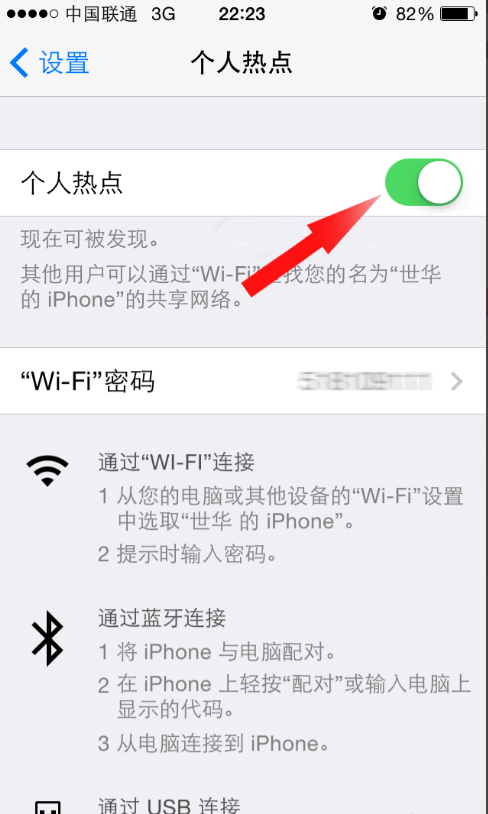
4、点击“wifi密码”选项,这时你可以修改你wifi热点的密码,别人只有通过这个密码才可以连接你的手机。
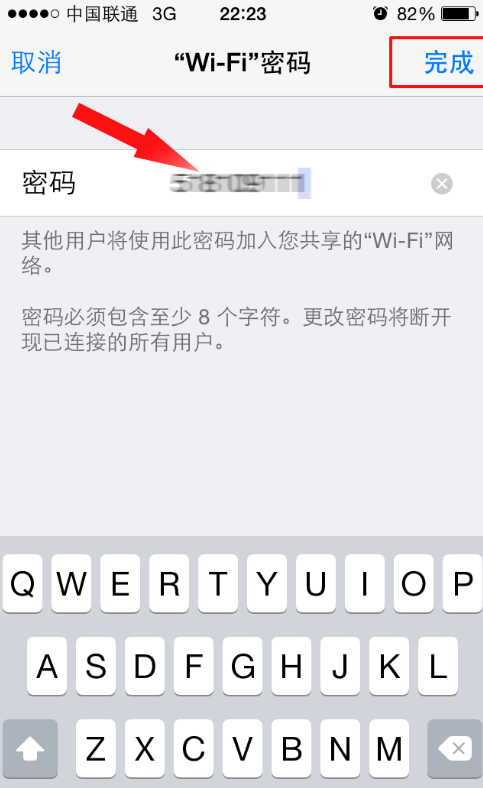
5、最后就是连接wifi了,下图是我用电脑连接手机热点wifi的视图。记得你现在是用的手机流量哦,不要过度的浏览耗流量的网页哦!
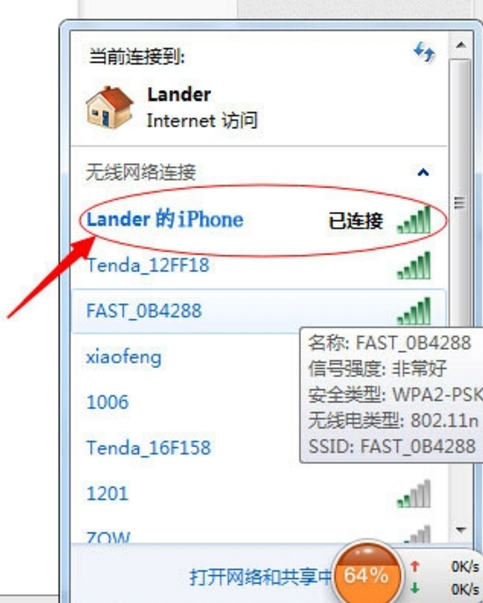
以上就是在Iphone手机中开wifi热点的图文教程了,大家都学会了吗?

![iphone手机打不开热点怎么办[苹果手机打不开热点是怎么回事]](https://m.guofenba.com/uploadfile/2023/08/31/0246/645f3d1556313.jpg)
![iphone如何查看几个人连接了热点[iphone如何查看几个人连接了热点密码]](https://m.guofenba.com/uploadfile/2023/09/01/0106/645cb1021542e.jpg)
![iphone热点打不开了[iphone热点打不开怎么回事]](https://m.guofenba.com/uploadfile/2023/09/01/2115/645ca3c6cab70.jpg)










